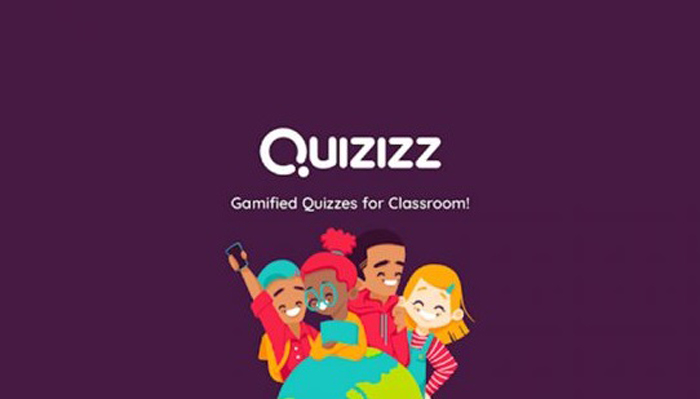Quizizz adalah sebuah web tool untuk membuat permainan kuis dan soal secara online yang dapat digunakan sebagai pembelajaran di kelas maupun di rumah secara daring. Sama seperti Google Form, Proprofs, Microsoft Forms, dan layanan lainnya.
Cara membuat soal dan kuis online melalui Quizizz ini sangat mudah dan gratis. Pemberian soal dan kuis online menjadi salah satu alternatif dalam melaksanakan proses pembelajaran dari rumah bagi siswa madrasah dan sekolah pada masa pandemi Covid-19 ini. Quizizz menjadi salah satu layanan yang terbaik dan juga termudah dalam membuat soal dan kuis online.
Selain dapat digunakan secara gratis, pengoperasiannya pun sangat mudah, baik bagi pembuat kuis atau soal maupun bagi yang mengerjakan. Disamping itu, tampilannya sangat interaktif sehingga tidak akan membuat siswa yang mengerjakan bosan. Kelebihan web tool Quizizz ini selain dapat digunakan secara gratis, pengoperasiannya pun sangat mudah, baik bagi pembuat kuis atau soal maupun bagi yang mengerjakan. User interface (Tampilan) web yang sangat interaktif juga menjadi salah satu kelebihan yang akan membuat siswa yang mengerjakan tidak mudah bosan.
Melalui Quizizz ini nilai yang diperoleh oleh siswa ditampilkan dalam bentuk poin. Poin ini dihitung tidak hanya berdasarkan benar atau salahnya jawaban saja tetapi seberapa cepat seorang siswa menyelesaikan satu soal. Dan jumlah poin serta rangking poin siswa akan ditampilkan setiap selesai mengerjakan satu soal. Sehingga dengan sistem poin ini akan menciptakan suasana kompetisi antar siswa. Apalagi jika pengerjaan kuis diseting “Play Live” (Main Langsung).
Apapun bagi pembuat soal atau Guru dimana prosesnya juga sangat mudah. Karena dalam website tersebut telah tersedia berbagai soal dan kuis yang bisa dicopy seluruhnya atau sebagian. Soal-soal yang sudah tersedia pada website Quizizz tersebut dapat dicari dengan memasukkan kata kunci sesuai dengan materi yang diinginkan.
Cara Menggunakan Quizizz
1. Cara Daftar dan Login Quizizz
Untuk pembuat soal harus login ke laman quizizz.com yang sebelumnya tentu harus mendaftar terlebih dahulu. Tetapi jangan khawatir, karena proses pendaftarannya (sign up) sangat mudah dan gratis.
Langkah-langkahnya adalah sebagai berikut:
- Buka laman https://quizizz.com/
- Klik tombol “Sign Up” atau “Daftar” di pojok kanan atas
- Ada pilihan sign up dengan menggunakan akun google (Sign Up with Google) atau dengan email (memasukkan email)
- Klik Next
- Pilih peran sebagai Guru (as a teacher), siswa (as a student), at a busines, atau sebagaii orangtua (as aparent)
- Isikan detail akun anda mulai nama depan, nama belakang, dan password (khusus jika sign up dengan menggunakan email)
- Proses sign up, selesai
Selanjutnya, jika akan masuk ke akunnya tinggal mengklik tombol log in yang tersedia. Pada halaman muka Quizizz akan ditampilkan beberapa menu diantaranya adalah
- View Profil, untuk mengubah data profil diri
- Find Quiz, untuk mencari kuis dan soal-soal yang tersedia secara bebas dan gratis. Dimana kuis-kuis hasil pencarian tersebut dapat langsung dipergunakan atau diedit ulang.
- My Quizzes, berisikan daftar kuis yang telah dibuat
- Report, berisikan daftar kuis yang telah dikerjakan oleh siswa beserta dengan statistiknya
- Classes, jika ingin mengoordinir para siswa dalam kelas
- Collection, pembuat soal dapat membuat pengelompokkan soal (kuis) yang dibuatnya semisal berdasarkan kelas
- Meme, pembuat soal dapat membuat meme-meme khusus yang dapat ditampilkan setiap kali siswa selesai menjawab soal seperti meme yang menyatakan jawaban salah atau benar, pemberi semangat, dan lain-lain.
- Setting, untuk pengaturan akun, pemilihan bahasa (tersedia Bahasa Indonesia), ganti password, hingga menghapus akun
- Log out, untuk keluar
2. Cara Membuat Soal dan Kuis Online dengan Quizizz
Terdapat dua pilihan untuk memulai membuat soal. Pertama dengan membuat soal dari awal (menu Create a new quiz) dan kedua dengan menggunakan dan memodifikasi kuis yang telah ada (menu Find a quiz). Mudahnya lagi, meskipun memilih membuat soal dari awal, nantinya pembuat soal dapat juga mengopy dari soal-soal yang telah ada (menu Teleport).
a. Langkah-langkah membuat kuis (menu Create a new quiz)
- Klik menu “Create a new quiz”
- Isikan Nama Kuis dan pilih subject atau label kuis
- Klik Next
- Klik menu “Add Quiz Image” untuk memasukkan cover kuis, bahasa antar muka kuis, kelas (usia) yang mengerjakan kuis, dan visibilitas kuis (publik atau privat) lalu Klik Simpan.
- Klik “New Question” untuk mulai membuat soal
- Pilih bentuk kuis yang terdiri pilihan ganda (multiple choice), kotak centang (checkbox), isian (fill in the blank), poll, atau open-ended
- Tulis soal pada kolom yang tersedia
- Tulis pilihan jawaban (jika menggunakan multiple choice atau checkbox)
- Klik tanda centang (hingga berwarna hijau) pada pilihan jawaban yang benar
- Pilih durasi mengerjakan (default-nya 30 detik)
- Pertanyaan dapat disertakan gambar maupun suara dengan cara mengklik tombol media di sebelah kanan
- Pilihan jawaban dapat berupa gambar dengan cara mengklik tombol media di sebelah kanan
- Jika ingin menyertakan tulisan berupa simbol atau rumus matematika yang rumit, tersedia tombol khusus
- Jika sudah klik save
- Klik tombol “New Question” untuk membuat soal berikutnya
Jika ingin menyalin (copy) dari soal yang telah ada, caranya adalah:
- Klik tombol “Teleport”
- Akan terbuka pencarian kuis sesuai dengan judul kuis yang dibuat. Jika kurang tepat dapat diubah sehingga menampilkan pencarian yang sesuai
- Di bagian bawah terbagi menjadi dua bagian. Pada sebelah kanan adalah judul kuis-kuis yang sesuai dan di sebelah kiri adalah soal-soal kuis
- Klik salah satu judul kuis yang tampil
- Pada kolom sebelah kanan cari soal kuis yang cocok dan akan digunakan
- Jika ketemu, arahkan kursor ke soal tersebut hingga muncul tombol ADD
- Klik tombol ADD tersebut
- Soal langsung tersalin ke kuis yang dibuat
- Ulangi langkah ke-4 sampai dengan ke-7 di atas untuk menyalin soal lainnya
Kedua cara di atas (New Question dan Teleport) dapat sama-sama digunakan hingga soal kuis selesai dibuat. Klik “Done” untuk mengakhiri pembuatan soal. Akan tampil kuis yang telah dibuat tadi dengan beberapa menu seperti Save (untuk menyimpan kuis dalam menu Collections), Edit (untuk mengedit ulang kuis).
b. Langkah-langkah menyalin kuis (menu Find a Quiz)
Adapun cara kedua dalam membuat soal kuis dengan menggunakan Quizziz adalah dengan cara menyalin soal yang telah ada. Langkah-langkahnya adalah sebagai berikut:
- Klik menu “Find a Quiz”
- Ketikkan tema atau subjek soal kuis yang ingin dicari seperti “soal tema 7 kelas 4 SD” lalu enter.
- Selanjutnya, akan tampil berbagai kuis yang relevan dengan tema atau subjek yang dicari.
- Arahkan kursor pada judul masing-masing kuis dan disamping kanan akan ditampilkan isi soalnya.
- Klik pada judul soal yang diinginkan.
- Muncul tampilan soal
- Klik “Edit” jika ingin mengedit ulang soal
- Klik “Save” jika ingin menyimpan soal dalam “Collections” dan dapat menggunakan soal tersebut untuk siswa Anda.
3. Cara Membagikan Kuis di Quizizz
Agar siswa-siswi dapat mengerjakan kuis yang telah Anda buat, maka kuis harus dibagikan. Cara membagikannya pun sangat mudah. Berikut langkah-langkahnya:
- Buka kuis yang telah dibuat atau disalin. Soal kuis dapat dibuka melalui menu “My Quizizz” atau “Collections”.
- Setelah terbuka terdapat tiga menu utama “Play Live”, “Assign HW”, dan “Practice”
- Practice (Latihan) digunakan untuk mencoba mengerjakan kuis yang dibuat (demo)
- Play Live (Main Langsung) digunakan jika kuis dikerjakan saat itu juga secara klasikal.
- Assign HW (Jadikan PR) digunakan jika kuis dikerjakan secara bebas dalam waktu tertentu (hingga beberapa jam atau hari)
- Setelah memilih Play Live (Main Langsung) atau Assign HW (Jadikan PR) lakukan beberapa pengaturan seperti deadline pengerjaan kuis (jika dijadikan PR), berapa kali seorang siswa boleh mengerjakan, menampilkan jawaban yang benar di setiap akhir soal atau kuis, menunjukkan peringkat setiap siswa, acak soal dan jawaban, hingga menampilkan meme di setiap jawaban siswa.
- Jika sudah klik “Continue”
- Klik “Share Link” dan copy link yang tersedia. Siswa dapat mengerjakan kuis dengan mengklik link tersebut.
- Atau dengan membagikan kode angka yang tersedia. Siswa mengerjakan kuis dengan membuka laman https://quizizz.com/join lalu memasukkan kode angka tersebut.
Yang harus diperhatikan saat melakukan pengaturan sebagaimana pada poin ke-6 di atas adalah:
- Siswa harus mendaftar dan login ke akun Quizizz jika pembuat kuis:
- Membatasi setiap siswa hanya bisa mengerjakan 1-5 kali saja
- Kuis hanya dikerjakan untuk satu kelas online yang sebelumnya telah dibuat
- Siswa tidak harus login, jika pembuat kuis:
- Tidak membatasi kesempatan siswa dalam mengerjakan (unlimited)
- Tidak dipilihkan kelas online
Untuk melihat hasil pengerjaan kuis, masuk ke menu “Report”. Di dalamnya tersaji laporan dari setiap kuis yang telah dibagikan. Satu kuis dapat dibagikan beberapa kali untuk kelas yang berbeda dengan laporan yang berbeda pula. Laporan yang tampilkan mulai dari jumlah jawaban yang benar atau salah, poin setiap siswa, hingga detail jawaban dan waktu mengerjakan siswa. Bahkan jika seorang siswa mengerjakan lebih dari satu kali, maka masing-masing laporan dapat dilihat sehingga guru dapat memilih menggunakan jawaban yang mana.
Demikian artikel mengenai Cara Mudah Membuat Soal Kuis Online dengan Quizizz. Semoga informasi yang dimuat dalam artikel ini dapat bermanfaat. Terima kasih.